Phone Link cho phép bạn truy cập thiết bị di động của mình từ PC ngay lập tức. Tính năng này hữu ích khi truyền tệp, gửi tin nhắn hoặc nhận thông báo từ điện thoại trong khi làm việc trên máy tính. Sau khi đăng nhập tài khoản Microsoft bạn có thể liên kết thiết bị của mình. Và người dùng có thêm tùy chọn bật hoặc tắt hiển thị tên thiết bị liên kết trong Windows Share. Dưới đây là hướng dẫn chi tiết bật, tắt tên thiết bị liên kết trong Windows Share.
Hướng dẫn ẩn tên thiết bị liên kết trong Windows Share
Bước 1:
Bạn nhấn tổ hợp phím Windows + I để truy cập Settings, sau đó bạn nhấn vào mục Bluetooth & devices. Nhìn sang bên cạnh nhấn chọn Manage devices để quản lý tính năng liên kết với máy tính.
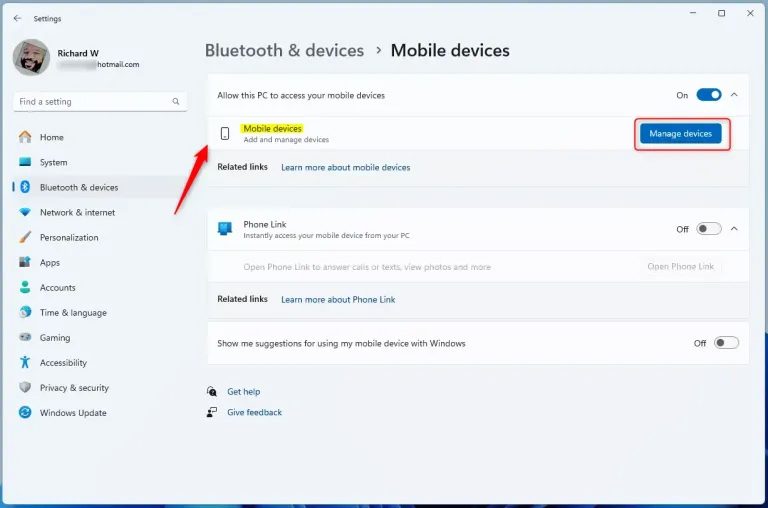
Bước 2:
Chuyển sang giao diện mới, chúng ta nhấn vào nút Manage devices tại Allow this PC to access your mobile device.
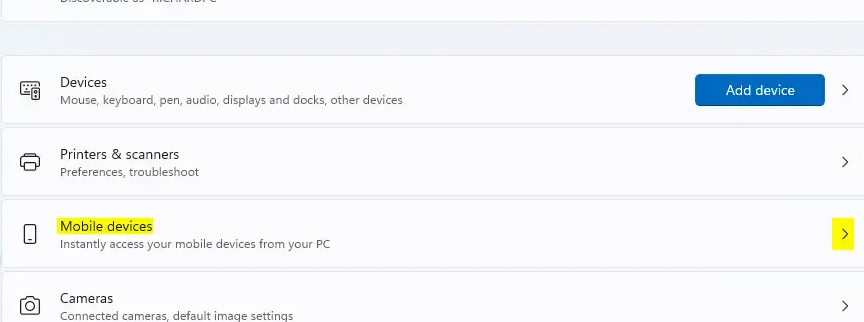
Bước 3:
Trong giao diện mới bạn sẽ thấy tên các thiết bị di động liên kết với máy tính. Tìm tới thiết bị bạn muốn tắt tên hiển thị trong Windows Share, rồi nhấn gạt nút tròn trái tại Show device name in Windows Share để tắt tên thiết bị là được.
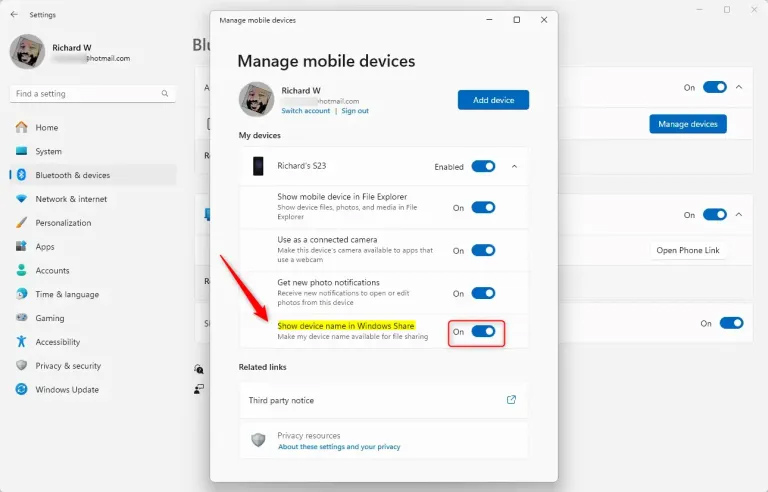
Bật hoặc tắt tính năng hiển thị tên thiết bị trong Windows Share trên Windows 11 sẽ nâng cao trải nghiệm của người dùng bằng cách cho phép nhận dạng thiết bị di động tốt hơn mỗi khi bạn kết nối hoặc không.
 Công nghệ
Công nghệ  AI
AI  Windows
Windows  iPhone
iPhone  Android
Android  Học IT
Học IT  Download
Download  Tiện ích
Tiện ích  Khoa học
Khoa học  Game
Game  Làng CN
Làng CN  Ứng dụng
Ứng dụng 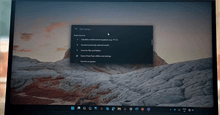


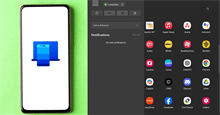
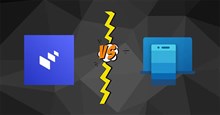
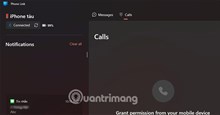



 Windows 11
Windows 11  Windows 10
Windows 10  Windows 7
Windows 7  Windows 8
Windows 8  Cấu hình Router/Switch
Cấu hình Router/Switch 









 Linux
Linux  Đồng hồ thông minh
Đồng hồ thông minh  macOS
macOS  Chụp ảnh - Quay phim
Chụp ảnh - Quay phim  Thủ thuật SEO
Thủ thuật SEO  Phần cứng
Phần cứng  Kiến thức cơ bản
Kiến thức cơ bản  Lập trình
Lập trình  Dịch vụ công trực tuyến
Dịch vụ công trực tuyến  Dịch vụ nhà mạng
Dịch vụ nhà mạng  Quiz công nghệ
Quiz công nghệ  Microsoft Word 2016
Microsoft Word 2016  Microsoft Word 2013
Microsoft Word 2013  Microsoft Word 2007
Microsoft Word 2007  Microsoft Excel 2019
Microsoft Excel 2019  Microsoft Excel 2016
Microsoft Excel 2016  Microsoft PowerPoint 2019
Microsoft PowerPoint 2019  Google Sheets
Google Sheets  Học Photoshop
Học Photoshop  Lập trình Scratch
Lập trình Scratch  Bootstrap
Bootstrap  Năng suất
Năng suất  Game - Trò chơi
Game - Trò chơi  Hệ thống
Hệ thống  Thiết kế & Đồ họa
Thiết kế & Đồ họa  Internet
Internet  Bảo mật, Antivirus
Bảo mật, Antivirus  Doanh nghiệp
Doanh nghiệp  Ảnh & Video
Ảnh & Video  Giải trí & Âm nhạc
Giải trí & Âm nhạc  Mạng xã hội
Mạng xã hội  Lập trình
Lập trình  Giáo dục - Học tập
Giáo dục - Học tập  Lối sống
Lối sống  Tài chính & Mua sắm
Tài chính & Mua sắm  AI Trí tuệ nhân tạo
AI Trí tuệ nhân tạo  ChatGPT
ChatGPT  Gemini
Gemini  Điện máy
Điện máy  Tivi
Tivi  Tủ lạnh
Tủ lạnh  Điều hòa
Điều hòa  Máy giặt
Máy giặt  Cuộc sống
Cuộc sống  TOP
TOP  Kỹ năng
Kỹ năng  Món ngon mỗi ngày
Món ngon mỗi ngày  Nuôi dạy con
Nuôi dạy con  Mẹo vặt
Mẹo vặt  Phim ảnh, Truyện
Phim ảnh, Truyện  Làm đẹp
Làm đẹp  DIY - Handmade
DIY - Handmade  Du lịch
Du lịch  Quà tặng
Quà tặng  Giải trí
Giải trí  Là gì?
Là gì?  Nhà đẹp
Nhà đẹp  Giáng sinh - Noel
Giáng sinh - Noel  Hướng dẫn
Hướng dẫn  Ô tô, Xe máy
Ô tô, Xe máy  Tấn công mạng
Tấn công mạng  Chuyện công nghệ
Chuyện công nghệ  Công nghệ mới
Công nghệ mới  Trí tuệ Thiên tài
Trí tuệ Thiên tài